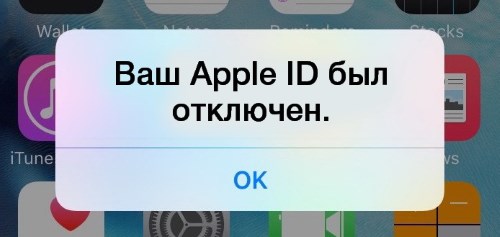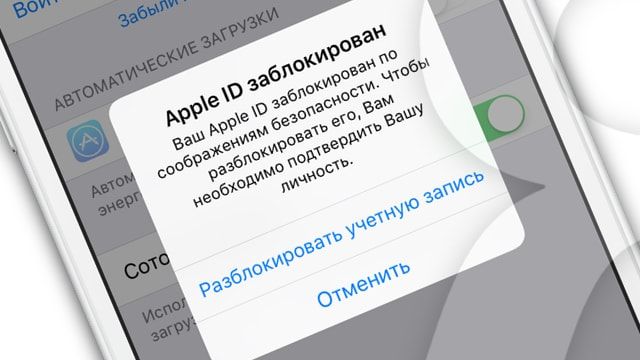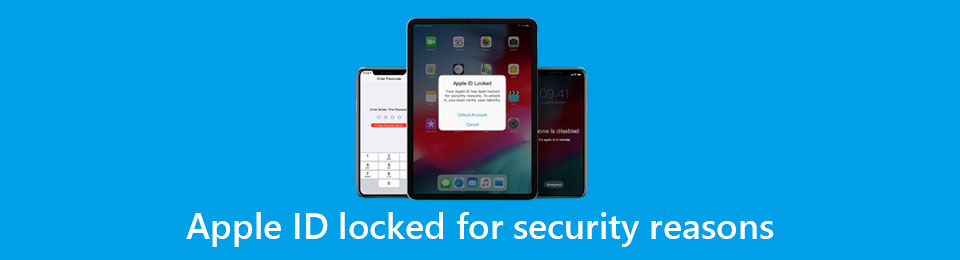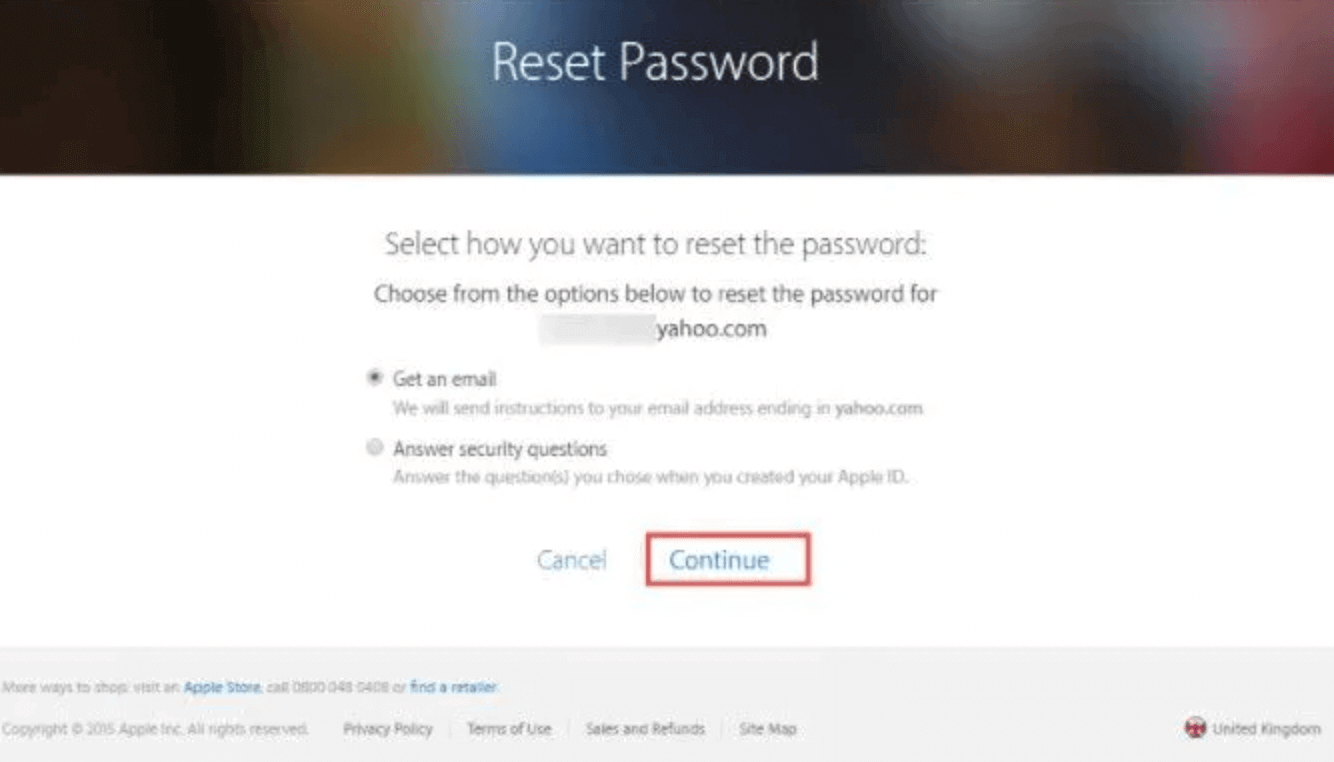- «Ваш Apple ID был отключен» — единственный способ решения!
- Ваш Apple ID заблокирован по соображениям безопасности: причины блокировки и как разблокировать
- Причины появления сообщения «Ваш Apple ID заблокирован по соображениям безопасности»
- Как разблокировать Apple ID
- Как решить проблему, когда Apple ID заблокирован по соображениям безопасности [Простое руководство]
- 1. Советы по Apple ID заблокирован по соображениям безопасности
- Как узнать, заблокирован ли мой Apple ID по соображениям безопасности?
- 2. Как исправить отключенный Apple ID без пароля
- 3. Как исправить отключенный Apple ID с помощью пароля
- Заключение
«Ваш Apple ID был отключен» — единственный способ решения!
Приветствую! Отключение учетной записи Apple ID — это всегда неприятно. А если подобное безобразие происходит в тот момент, когда этого совсем не ожидаешь, то вообще ужас! К счастью, данная ошибка появляется не очень часто и затрагивает совсем небольшое количество пользователей. Но, как показывает практика, от попадания в это самое «совсем небольшое количество пользователей» никто не застрахован. Ведь даже если вы добропорядочно пользуетесь всеми услугами и продуктами компании Apple, вы все равно можете столкнуться с подобной проблемой.
У автора этих строк Apple ID отключали один раз. Да, это было достаточно давно, но он отчетливо помнит о том, какие неудобства при этом возникли и (самое главное!) как сделать так, чтобы учетную запись включили. Сейчас все подробно расскажу, поехали!
Перед тем как «поехать», стоит уточнить один важный момент. Вот он:
Важный момент! В данной статье мы говорим о том случае, когда Apple ID отключен «полностью и бесповоротно». Если у вас написано, что это произошло по соображениям безопасности, то порядок действий будет совсем другой — инструкция.
И да, вы можете продолжать пользоваться устройством как обычно. Табличка «Ваш Apple ID был отключен», будет выскакивать только в том случае, когда вы собираетесь произвести какие-то действия, связанные непосредственно с учетной записью — например, скачать или обновить игру (приложение) из App Store.
Не важно где это происходит — на мобильном устройстве или компьютере с установленным iTunes. Результат будет такой, как на картинке.
Итак, Apple посчитал, что вашу учетную запись стоит полностью отключить.
Почему это происходит? Мне известны несколько причин:
- У компании возникают вопросы по поводу карты, привязанной к вашей учетке. Например, есть подозрения, что она принадлежит не вам. Или еще какие-то вопросы связанные с карточкой и платежной информацией.
- Для вашей учетки был использован «генерированный» или, говоря простым языком, нелегальный код карточки iTunes Gift Card. «Сделали» вы его сами или это просто подарок (приз в конкурсе) — не важно. Важен сам факт того, что подобные действия запрещены и Apple ID из-за этого блокируется полностью.
- Использование других мошеннических схем при работе с различными сервисами компании.
- Всевозможные проблемы связанные с идентификатором в системе. Например, сюда можно отнести любые вопросы связанные с заполнением информации о пользователе в аккаунте.
Самые распространенные — это первые две. Что со всем этим делать? Конечно, можно просто создать новую учетную запись и использовать ее. Как я уже писал чуть выше, само то устройство не блокируется и ничто не мешает прописать в него новый Apple ID. Но! В большинстве случаев это вызывает массу неудобств.
Поэтому, лучшим выбором будет «спасти» учетную запись. Как?
Единственное решение — это связаться с технической поддержкой. Других вариантов нет и быть не может. Ведь Apple не сообщает причину отключения в окне об ошибке и доподлинно узнать ее можно только через ТП:
- Пообщаться с русскоговорящей технической поддержкой можно различными способами — подробная статья.
- Не возбраняется написать на электронный почтовый адрес — iTunesStoreSupport@apple.com. Правда, здесь понадобится знание английского языка.
После обращения вам будут представлены варианты решения проблемы. Ну, или подтверждение того факта, что ваш Apple ID отключен навсегда и с этим ничего не сделать.
Источник
Ваш Apple ID заблокирован по соображениям безопасности: причины блокировки и как разблокировать
Иногда может возникнуть ситуация, когда при авторизации в аккаунте Apple ID может появиться сообщение о блокировке учетной записи: «Ваш Apple ID заблокирован по соображениям безопасности«. Это происходит из соображений безопасности персональных данных пользователя, а о причине ограничения доступа мы подробно расскажем далее в статье.
Причины появления сообщения «Ваш Apple ID заблокирован по соображениям безопасности»
Для начала важно знать, что сообщение о блокировке Apple ID появляется после того, как при авторизации вводится неверный пароль или система получает неправильные ответы на контрольные вопросы. То есть, виновником ограничения доступа может быть не только сам владелец iPhone или iPad, несколько раз промахнувшийся при наборе кода доступа или позабывший данные для ввода, но и посторонний пользователь, пытавшийся подобрать пароль к учетной записи Apple ID.
Если ошибки совершаются во время ответов на контрольные вопросы, то уведомление об этой ситуации придет на «мыло», но если вводится неверный пароль, система просто заблокирует аккаунт. Если доступ пытается получить злоумышленник, то для достижения своей цели ему необходимо знать электронный адрес и код. Случается, что в учетную запись пытаются проникнуть недобросовестные родственники, друзья или возлюбленные.
После ряда неудачных попыток авторизоваться, доступ к аккаунту Apple ID будет закрыт.
Как разблокировать Apple ID
Первым делом необходимо удостоверится, что Вы точно помните пароль от Apple ID.
1. Зайдите в Настройки -> iTunes Store и App Store и нажмите на Войти. Если вверху страницы Вы видите чью-то учетную запись, нажмите на нее и выберите вариант Выйти. Введите свои данные (Apple ID и пароль) от учетной записи (Apple ID это адрес электронной почты).
2. Если Вы правильно ввели данные Apple ID, то появится следующее сообщение.
3. Нажмите на кнопку Разблокировать учетную запись.
4. Выберите вариант разблокировки — «Разблокировать с помощью e-mail» или «Ответить на контрольные вопросы«.
В варианте, рассмотренном ниже, мы использовали разблокировку «Разблокировать с помощью e-mail«. Apple отправила письмо на e-mail со ссылкой, позволяющей произвести разблокировку Apple ID.
Получив письмо, необходимо нажать на ссылку «Сбросить пароль или разблокировать Apple ID«.
После чего откроется сайт, на котором необходимо ввести новый пароль от учетной записи.
Все то же самое можно сделать и на компьютере Mac или Windows на этой странице сайта Apple.
Более подробно о процессе разблокировки Apple ID мы рассказывали в этом материале.
Для предотвращения подобных неприятностей необходимо заранее включить двухэтапную проверку для входа в аккаунт. Этот шаг может уберечь и от прочих нежелательных ситуаций (к сожалению, функция не доступна в Украине, Беларуси и Казахстане).
Включить двухэтапную проверку можно на том же сайте, нажав на кнопку-ссылку Настроить в разделе Двухэтапная проверка.
Источник
Как решить проблему, когда Apple ID заблокирован по соображениям безопасности [Простое руководство]
Если вы забыть пароль для iPhone, или вы не можете ответить на контрольные вопросы слишком много раз, вы заблокируете свой Apple ID с сообщением об ошибке, Apple ID отключен по соображениям безопасности. Что делать, если вы не можете вспомнить пароль? Просто узнайте больше о 2 эффективных методах войти в заблокированный Apple ID из статьи.
1. Советы по Apple ID заблокирован по соображениям безопасности
Как узнать, заблокирован ли мой Apple ID по соображениям безопасности?
Если ваш Apple ID заблокирован, на вашем устройстве Apple может появиться одно из следующих сообщений:
- Вы не можете войти в систему, потому что учетная запись была деактивирована по соображениям безопасности.
- Этот Apple ID был отключен по соображениям безопасности.
- Ваш Apple ID был отключен по соображениям безопасности.
- Apple ID отключен по соображениям безопасности.
Почему мой Apple ID заблокирован по соображениям безопасности?
Apple автоматически заблокирует любой идентификатор Apple ID, который считается подверженным риску несанкционированного доступа. Это может быть вызвано входом из незнакомого места или необычной активностью пользователя, и поэтому Apple отключит ваш Apple ID по соображениям безопасности. Обычно это может быть мера предосторожности для защиты вашей учетной записи от кражи личных данных.
Сколько времени нужно, чтобы разблокировать Apple ID?
Если вы проходите официальный процесс Apple, разблокировка вашего отключенного Apple ID может занять от нескольких часов до нескольких дней, в зависимости от конкретной информации, связанной с вашим делом, и проверки вашей личности. Однако с помощью FoneLab iOS Unlocker мы можем помочь вам быстро решить проблему «Apple ID был отключен по соображениям безопасности» в течение короткого периода времени.
FoneLab Помогает вам разблокировать экран iPhone, удалить Apple ID или его пароль, удалить экранное время или пароль ограничения в секундах.
- Помогает вам разблокировать экран iPhone.
- Удаляет Apple ID или его пароль.
- Удалите экранное время или пароль ограничения в секундах.
2. Как исправить отключенный Apple ID без пароля
Если вы не помните свой пароль Apple ID, чтобы обойти заблокированный Apple ID, вам нужно будет получить доступ к своей учетной записи Apple, поскольку Apple перепутала вас со злоумышленником. Не волнуйтесь! Поскольку у нас есть элегантное решение ваших проблем с мгновенным исправлением, вам не нужны сложные вычислительные навыки, чтобы удалить предупреждение «Apple ID отключен по соображениям безопасности» и снова получить доступ к данным iCloud!
Рад представить FoneLab iOS Unlocker как лучший инструмент, который поможет вам, Apple решила отключить ваш Apple ID из соображений безопасности с помощью простого в использовании интерфейса и простых инструкций. FoneLab iOS Unlocker также поддерживает:
- Удалите Apple ID с отключенного iPhone без пароля.
- Взломайте заблокированный iPhone и удалите код доступа, Touch ID или Face ID.
- Обход пароля ограничения экранного времени без потери данных.
- Поддержка новейшей системы iOS на рынке, а также предыдущих версий.
FoneLab Помогает вам разблокировать экран iPhone, удалить Apple ID или его пароль, удалить экранное время или пароль ограничения в секундах.
- Помогает вам разблокировать экран iPhone.
- Удаляет Apple ID или его пароль.
- Удалите экранное время или пароль ограничения в секундах.
Шаг 1 Загрузите FoneLab iOS Unlocker с нашего веб-сайта, дважды щелкните программу установки, чтобы завершить процесс. Как только вы откроете приложение, вам будет показан элегантный и достаточный экран с основными функциями, такими как удаление отключенного Apple ID с вашего iPhone. Просто нажмите на Удалить Apple ID Вариант в центре экрана и тем временем подключите свой iPhone к компьютеру.
Шаг 2 Вам нужно слегка постучать по Trust на экране вашего iPhone с вашим паролем, прежде чем FoneLab iOS Unlocker сможет распознать ваш телефон. Появится экран с сообщением о том, что будет выполнять FoneLab iOS Unlocker, нажмите на Start кнопку и переходите к следующему шагу.
Шаг 3 Следующим шагом FoneLab iOS Unlocker предоставит вам подробные инструкции. Пожалуйста, выполните следующие действия, чтобы продолжить.
Сначала вам нужно перейти в Параметры > Общие > Сбросить на вашем iPhone
Во-вторых, выберите Сбросить все настройкии введите свой пароль.
Наконец, ваш iPhone перезагрузится, а FoneLab iOS Unlocker возьмет на себя остальную работу и удалит ваш отключенный Apple ID.
3. Как исправить отключенный Apple ID с помощью пароля
Если вы все еще помните свой пароль Apple ID или некоторую идентификационную информацию, связанную с вашим Apple ID, вы также можете использовать официальный метод через Apple iForgot и решить проблему, когда ваш iPhone показывает вам разблокировать Apple ID из соображений безопасности. Однако при использовании официального метода вам необходимо помнить либо о своих контрольных вопросах, либо о включении двухфакторной авторизации, либо о том, что вы записали свой ключ восстановления Apple.
Шаг 1 Посетите веб-страницу Apple ID в любом браузере.
Шаг 2 Вы можете попробовать сбросить свой Apple ID, выбрав Сброс пароля вариант. Apple предложит вам два варианта: получить электронное письмо или ответить на контрольные вопросы. Если у вас все еще есть доступ к почтовому ящику, выберите Получить по электронной почте вариант. Если вы все еще помните ответы на контрольные вопросы своего отключенного Apple ID, выберите Ответить на вопросы безопасности опцию.
Шаг 3 Если вы не можете обойти ни один из предложенных вариантов, но на вашем iPhone включена двухфакторная авторизация, это будет для вас реальным выбором. Перейдите к Параметры на экране iPhone, нажмите на свое имя и выберите Пароль и безопасность таб. Нажать на Пароль и ваш iPhone поможет вам использовать двухфакторную авторизацию для разблокировки вашего Apple ID, который был отключен по соображениям безопасности.
Шаг 4 Если вы также забыли настроить на своем iPhone двухфакторную авторизацию, вы также можете использовать ключ восстановления в качестве альтернативного варианта. Вам необходимо войти на сайт Apple iForgot и ввести свой Apple ID. Вам будет предложено ввести ключ восстановления, введите 12-значный код, и процесс проверки завершится, чтобы вы могли выбрать новый пароль для своего Apple ID. Используйте новый пароль, чтобы разблокировать отключенный Apple ID.
Заключение
Попытка сбросить учетную запись iCloud может вызвать недоумение, когда на вашем iPhone отображается сообщение «Ваш Apple ID отключен по соображениям безопасности», поскольку с вашей стороны может не быть вины. Помимо зигзагообразного лабиринта процесса сброса пароля и идентификации Apple, вы всегда можете использовать FoneLab iOS Unlocker чтобы помочь вам исправить ваш отключенный Apple ID в несколько кликов и касаний.
FoneLab Помогает вам разблокировать экран iPhone, удалить Apple ID или его пароль, удалить экранное время или пароль ограничения в секундах.
Источник